flash实例教程:形状补间动画特效制作方法解析(图文)
发布时间:2016-12-21 来源:查字典编辑
摘要:电视里经常播放一些广告,由一些明星的头发或者皮肤、眼睛什么的,一下子变出洗发水,护肤品,隐形眼镜,这些用形状补间都可以做出来,一起来看看吧,...
电视里经常播放一些广告,由一些明星的头发或者皮肤、眼睛什么的,一下子变出洗发水,护肤品,隐形眼镜,这些用形状补间都可以做出来,一起来看看吧,我只是抛砖引玉,引出大家更多的好想法!
形状补间特效:忽略图片质量吧!呵呵

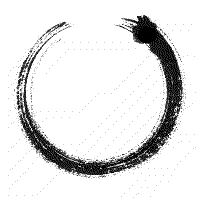
工具/原料
flash软件
步骤/方法
1、新建一个flash文档。
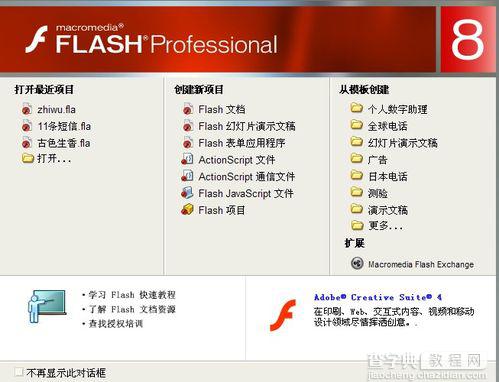
2、文件——导入——导入到库,然后双击位图,把文档大小改来和位图一样。
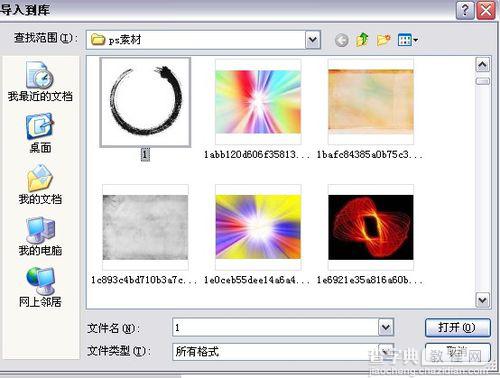
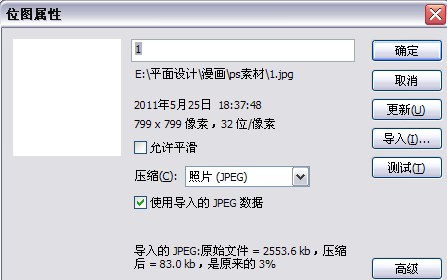
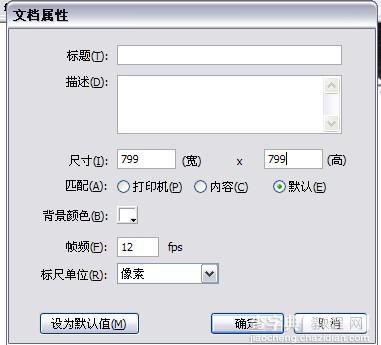
3、接着设置位移属性。
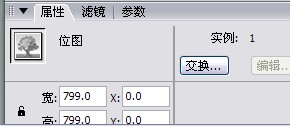
4、选择椭圆工具,把笔触色和填充色全部调整为黑色。

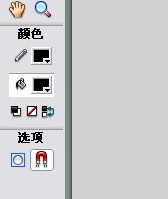
5、新建一个图层,在图层2上面画一个圆,移动到背景素材上面,调整大小,最后看不出来的样子。

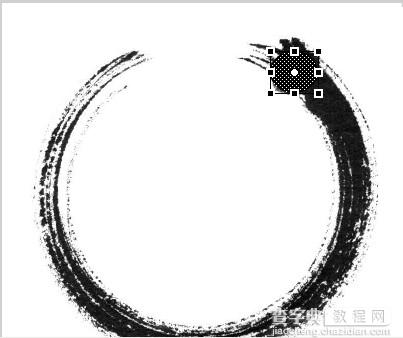
6、然后在图层二80帧处插入关键帧,用文本工具打上字。
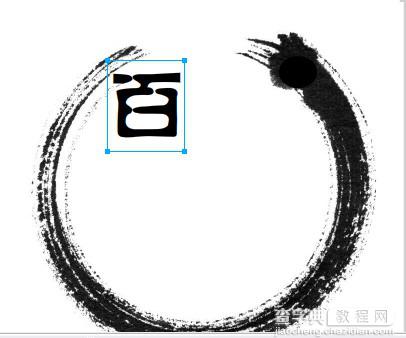
7、选择工具选中该字,然后右键——分离,就会出现如下图所示的效果。
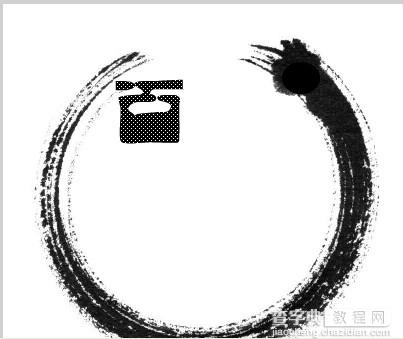
8、点击图层2的中间部分,然后下面属性栏中会出现补间,选择形状就可以了,然后时间轴上会出现如下的一条线。
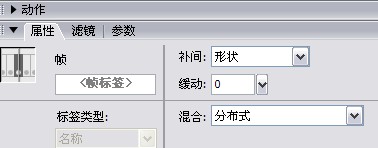

9、接着再新建一个图层,,在70帧片插入一个关键帧,用椭圆工具画一个小圆,然后在150帧处插入关键帧,打上另外一个字,分离,做形状补间动画。
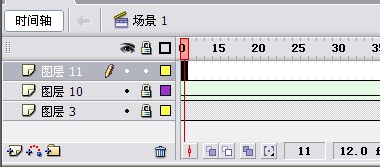


10、同样的方法把所有的字做好。

11、最后保存为.swf格式,下图是gif格式,为了方面大家看到效果而做的!
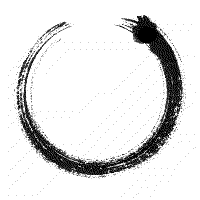
END
希望这篇flash形状补间动画特效制作实例教程对大家有所帮助,谢谢大家观看!


